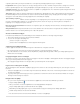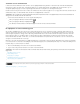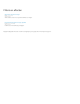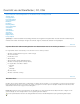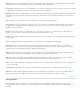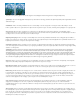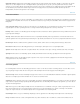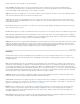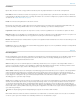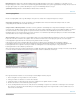Operation Manual
Opmerking:
Gemiddelde
Vaag en Vager
Omgevingsvervaging
Gaussiaans vervagen
Vage lens
Bewegingsonscherpte
Radiaal vaag
Vorm vervagen
Slim vervagen
Voor (links) en na (rechts) gebruik van het filter Vage lens. De achtergrond wordt vervaagd maar de voorgrond blijft scherp.
Als u een vervagingsfilter wilt toepassen op de randen van een laag, schakelt u de optie Transparante pixels vergrendelen uit in het
deelvenster Lagen.
Hiermee wordt de gemiddelde kleur van een afbeelding of selectie vastgesteld en vervolgens wordt de afbeelding of selectie
hiermee gevuld zodat deze er egaler uitziet. Als u bijvoorbeeld een gebied met gras selecteert, wordt het gebied gewijzigd in een egaal grasveld.
Met deze filters verwijdert u ruis op plaatsen in een afbeelding met scherpe kleurovergangen. Vervagingsfilters maken
overgangen vloeiend door het gemiddelde te nemen van de pixels naast de harde randen van gedefinieerde lijnen en schaduwpartijen. Het effect
van Vager is drie tot vier keer sterker dan dat van het filter Vervagen.
Hiermee vervaagt u een afbeelding aan de hand van de gemiddelde kleurwaarde van de omliggende pixels. Dit filter is
handig voor het maken van speciale effecten. U kunt de grootte van het gebied aanpassen dat wordt gebruikt om de gemiddelde waarde van een
bepaalde pixel te berekenen; een grotere straal geeft meer vervaging.
Hiermee vervaagt u snel een selectie in een intensiteit die u kunt aanpassen. Gaussiaans verwijst naar de klokvormige
curve die wordt gegenereerd wanneer Photoshop een gewogen gemiddelde op de pixels toepast. Bij het filter Gaussiaans vervagen krijgt u weinig
details en een mistig effect.
Opmerking: wanneer u Gaussiaans vervagen, Omgevingsvervaging, Bewegingsonscherpte of Vorm vervagen toepast op een geselecteerd
afbeeldingsgebied, levert dit soms onverwachte visuele resultaten op bij de randen van de selectie. Dit komt doordat deze vervagingsfilters
afbeeldingsgegevens van buiten het geselecteerde gebied gebruiken om de nieuwe, vervaagde pixels te maken in het geselecteerde gebied. Als
de selectie bijvoorbeeld een achtergrondgebied is dat u wilt vervagen terwijl u de voorgrond scherp wilt houden, worden de randen van het
vervaagde achtergrondgebied aangetast door de kleuren van de voorgrond, waardoor er een vage, wazige rand rondom de voorgrond ontstaat.
Als u dit effect in dergelijke gevallen wilt vermijden, kunt u Slim vervagen of Vage lens gebruiken.
Hiermee voegt u een vervaging toe aan een afbeelding om het effect te verkrijgen van een kleinere scherptediepte, zodat bepaalde
objecten in de afbeelding scherp blijven terwijl andere vaag worden. Zie Vage lens toevoegen.
Dit filter vervaagt in een bepaalde richting (van -360º tot en met +360º) en bij een bepaalde intensiteit (van 1 tot en met
999). Het effect van het filter is hetzelfde als het nemen van een foto van een bewegend object met een vaste belichtingstijd.
Dit filter simuleert de vervaging van een in- of uitzoomende of draaiende camera en geeft een zachte vervaging. Kies Draaien om
te vervagen langs concentrische, ronde lijnen, en geef vervolgens een graad van rotatie aan. Kies Zoomen om langs straalsgewijze lijnen te
vervagen, alsof u op de afbeelding in- of uitzoomt, en geef een waarde op tussen 1 en 100. De kwaliteit van de vervaging loopt van Laag (voor
een snel, maar korrelig resultaat), tot Goed en Best voor vloeiendere resultaten, die alleen in een grote selectie van elkaar te onderscheiden
vallen. Geef het beginpunt van de vervaging op door het patroon in het vak Middelpunt te slepen.
Hierbij wordt gebruik gemaakt van de tekenspatiëring om de vervaging te maken. Kies een tekenspatiëring in de lijst met
aangepaste voorinstellingen voor de vorm, en gebruik de schuifregelaar bij Straal om de grootte aan te passen. U kunt verschillende
Vormbibliotheken laden door op de driehoek te klikken en in de lijst te kiezen. Straal bepaalt de grootte van de kernel; hoe groter de kernel, hoe
sterker de vervaging.
Hiermee vervaagt u een afbeelding heel nauwkeurig. U kunt een straal, een drempel en de kwaliteit van de vervaging opgeven.
De Straal bepaalt de grootte van het gebied waarin wordt gezocht naar ongelijksoortige pixels. De Drempelwaarde bepaalt hoe ongelijksoortig de
pixels moeten zijn voordat deze worden beïnvloed. U kunt ook een modus voor de volledige selectie (Normaal) of voor de randen van de
kleurovergangen (Alleen rand en Bedekking rand) instellen. In gedeelten met veel contrast kunt u met Alleen rand zwart-witte randen en met
Bedekking rand een witte rand toepassen.